Come registrare lo schermo di cellulari e tablet Android con l'app Video2me, gratuita installabile dal Play Store
Per mostrare a un amico, non troppo pratico di cellulari e tablet e che abita distante da noi, il funzionamento di una applicazione per Android, il sistema migliore è quello di registrare lo schermo del dispositivo mobile mentre la si sta usando, per poi inviare il video all'amico, eventualmente anche con l'audio delle nostre spiegazioni.
Questa tecnica si può usare anche per condividere una funzionalità di Android con altri utenti, postando il video in oggetto su Youtube o su altro sito di condivisione dei filmati. Questa operazione viene chiamata con l'espressione inglese screencast e abbiamo già visto come realizzarla mediante l'applicazione AZ Screen Recorder.
Google non ha ancora rilasciato una funzione nativa per registrare gli schermi Android come invece ha fatto con gli screenshot. Si possono infatti catturare immagini degli schermi Android in diversi modi: 1) premendo contemporaneamente il tasto Power e quello per abbassare il volume, 2) facendo scorrere tre dita sullo schermo dall'alto un basso, 3) tenendo premuto il tasto Power per più di un secondo in modo da visualizzare l'opzione screenshot insieme a quelle per lo spegnimento e il riavvio del sistema (solo Android 9).
Per la registrazione di tutto quello che avviene nello schermo dobbiamo quindi rivolgerci a applicazioni esterne, come la già citata AZ Screen Recorder. Le app che girano nei dispositivi senza permesso di root hanno la limitazione di non poter registrare l'audio del sistema ma solo quello del microfono. Nel senso che posso creare un video registrando lo schermo di Android e la mia voce captata dal microfono, ma non sarà registrata per esempio una canzone riprodotta con Spotify o l'audio di un video aperto con Youtube, forse per questioni di copyright.
Ho pubblicato sul mio Canale Youtube il tutorial su come usare Video2me per registrare uno schermo Android.
Si può scaricare l'applicazione dal Google Play Store in modo gratuito da questo link.
Video2me è una app con moltissime funzionalità e può essere usata come editor di video, di immagini, di GIF animate e di file musicali. Recentemente abbiamo visto come usare Video2me per unire video, per tagliare parti interne di un filmato e per far andare un video al contrario.
Al primo utilizzo della app, si dovranno dare le autorizzazioni per accedere a video, immagini e musica presenti sul nostro dispositivo. Nella Home sono visibili quattro pulsanti: Video, GIF, Picture e Music.
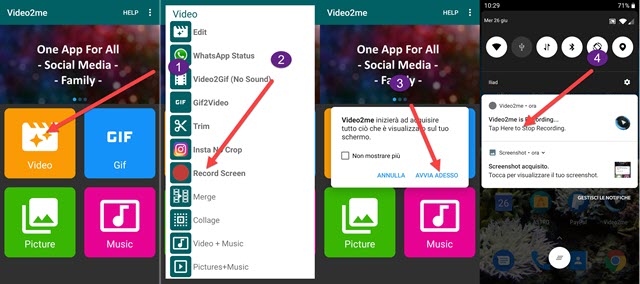
Per lo screencast andiamo su Video. Nella pagina che si apre, verranno mostrati tutti gli strumenti per la creazione e la modifica di video. Si sceglie Record Screen. Ci verrà mostrato un popup con l'avviso che l'applicazione inizierà a registrare lo schermo. Si tocca su Avvia Adesso. Inizierà la registrazione e contestualmente ci verrà mostrato un banner nell'area delle notifiche, per interrompere la registrazione toccandoci sopra.
Dopo che si è interrotta la registrazione, verrà subito riprodotto il video nell'Editor di Video2me, per eventualmente modificarlo a aggiungervi della grafica. Infatti Video2me come editor video ha tra l'altro anche queste funzionalità: Aggiunta testo, Aggiunta adesivo, Unione di video, Creazione di collage video, Creazione di video incorniciati, Taglio video, Conversione video in GIF, Riduzione dimensioni video, Ritaglio video, Acquisizione immagine da video, Rotazione video, Conversione di video in formato Instagram, Conversione di video in musica, Velocizzazione video, Rallentamento video, Rimozione audio dal video.
Il video potrà essere condiviso direttamente da Video2me oppure cercato nella memoria del dispositivo, tramite il File Manager nativo della marca del telefonino, oppure con una app installata appositamente, tipo Astro.
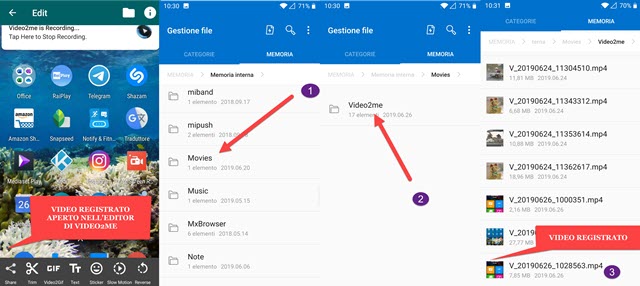
Dopo aver aperta la memoria del cellulare o del tablet, si sceglie la cartella Movie. Dentro quest'ultima ci sarà l'altra cartella Video2me che conterrà tutti i video processati con tale applicazione, tra cui anche la registrazione dello schermo, che potrà essere individuata dalla data in cui è stata realizzata, presente anche nel nome del file.



Nessun commento :
Posta un commento
Non inserire link cliccabili altrimenti il commento verrà eliminato. Metti la spunta a Inviami notifiche per essere avvertito via email di nuovi commenti.
Info sulla Privacy